Comment contrôler la vitesse du ventilateur de votre ordinateur Acer : 3 méthodes simples
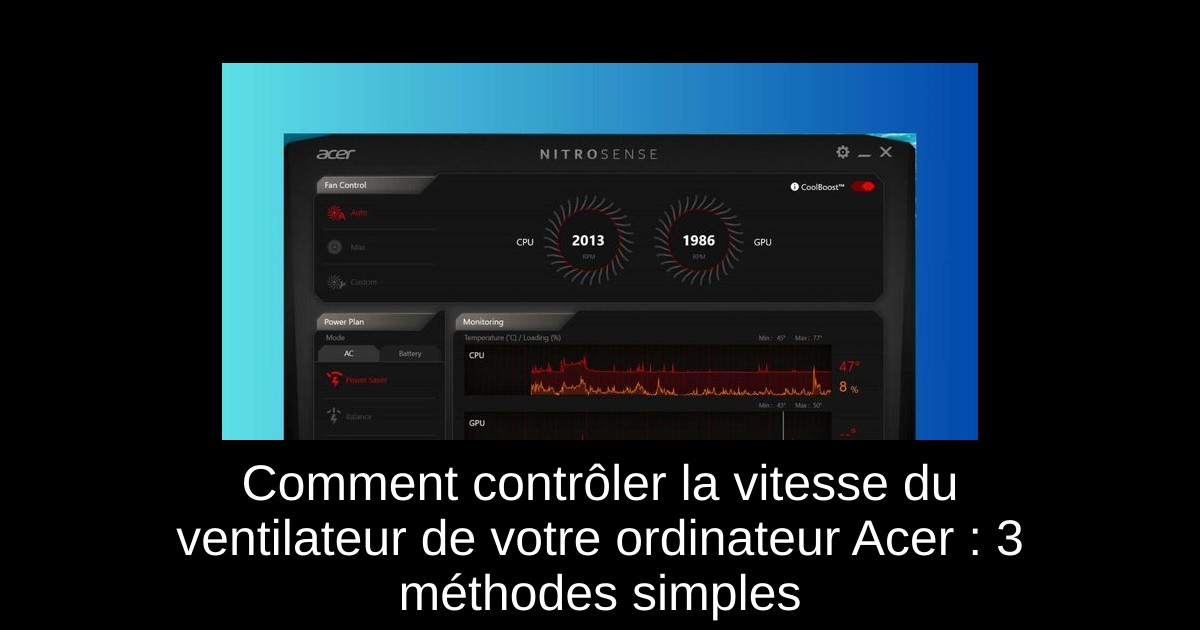
Si vous êtes un utilisateur d'un ordinateur portable Acer, vous avez peut-être remarqué que la température de votre machine peut parfois grimper, entraînant des problèmes de performance. Heureusement, il existe des stratégies efficaces pour contrôler la vitesse de votre ventilateur et garder votre appareil au frais. Une gestion adéquate de la chaleur protège non seulement le processeur, mais contribue également à éviter des ralentissements et des arrêts inopinés. Dans cet article, nous vous présenterons trois méthodes simples pour ajuster les réglages de votre ventilateur, afin de garantir que votre ordinateur fonctionne de manière optimale.
Méthode 1 : Utiliser le logiciel de contrôle du ventilateur Acer
Le logiciel de contrôle du ventilateur Acer est un outil précieux qui permet de gérer la vitesse du ventilateur directement depuis l'environnement Windows. Sachez toutefois que son efficacité peut varier selon le modèle de votre appareil. Tous les ordinateurs portables Acer ne disposent pas du même logiciel de contrôle, et certains modèles peuvent ne pas en avoir du tout. Par exemple, si vous avez un Acer Nitro, NitroSense est l'outil parfait pour surveiller la température du CPU et du GPU tout en ajustant la vitesse du ventilateur. Pour les utilisateurs d'Acer Aspire 7, le programme appelé Acer Quick Access est à privilégier. Pour trouver le logiciel adéquat, vous pouvez entrer le numéro de série ou SNID sur la page de support d'Acer.
Il est donc primordial d'identifier le logiciel adapté à votre modèle avant de commencer les ajustements.
Méthode 2 : Modifier la politique de refroidissement du système
Une autre façon de contrôler la vitesse du ventilateur consiste à changer la politique de refroidissement du système. Voici les étapes à suivre :
- 1) Cliquez sur le menu Démarrer et recherchez le Panneau de configuration.
- 2) Ouvrez les options d'alimentation.
- 3) Cliquez sur "Modifier les paramètres du plan" puis sur "Modifier les paramètres d'alimentation avancés".
- 4) Dans l'onglet des paramètres avancés, développez la section "Gestion de l'alimentation du processeur".
- 5) Sélectionnez "Politique de refroidissement du système" et choisissez "Actif" pour augmenter la vitesse du ventilateur CPU.
- 6) Cliquez sur OK pour sauvegarder.
Cette méthode simple permet d'optimiser le refroidissement de votre processeur et de prévenir la surchauffe en régulant le fonctionnement du ventilateur.
Méthode 3 : Ajuster les paramètres du BIOS
Pour ceux qui ont un peu d'expérience avec les réglages du BIOS, vous pouvez également contrôler la vitesse du ventilateur via ce dernier. Voici comment procéder :
- 1) Redémarrez votre ordinateur Acer et accédez au menu BIOS en appuyant sur les touches appropriées (souvent Del, F2, F10 ou F12, selon le constructeur).
- 2) Utilisez les flèches pour naviguer vers les options de surveillance ou de statut.
- 3) Accédez au "Contrôle de la vitesse du ventilateur" et sélectionnez "Réglage de contrôle du ventilateur".
- 4) Choisissez le ventilateur dont vous voulez modifier la vitesse et sélectionnez le niveau désiré.
- 5) Appuyez sur Entrée pour enregistrer vos modifications et quitter le BIOS.
Cette technique est plus avancée et nécessite une certaine prudence pour éviter des modifications inappropriées qui pourraient affecter le fonctionnement général de l'appareil.
Conclusion
Pour conclure, contrôler la vitesse du ventilateur de votre ordinateur portable Acer est une étape essentielle pour améliorer sa longévité et ses performances. Que vous choisissiez d'utiliser un logiciel dédié, de modifier les paramètres d'alimentation, ou d'ajuster les réglages du BIOS, chaque méthode a ses avantages. Il est recommandé de maintenir votre système propre et régulièrement surveillé pour assurer une circulation d'air optimale. N'hésitez pas à intégrer ces conseils dans votre routine d'entretien, et rappelez-vous que la prévoyance est la clé d'une expérience utilisateur réussie. Prenez soin de votre appareil et il vous le rendra bien !
Passinné en jeuxvidéo, high tech, config PC, je vous concote les meilleurs articles

Newsletter VIP gratuit pour les 10 000 premiers
Inscris-toi à notre newsletter VIP et reste informé des dernières nouveautés ( jeux, promotions, infos exclu ! )














